3D建模软件中如何用内环边缘创建靠破孔面
3D建模软件中如何用内环边缘创建靠破孔面
问题描述:
在进行模具设计过程中,面对图示中的靠破孔问题,即便尚未进行详尽的区域分析,我们仍能有效利用现有资源来创建精确的靠破孔面,进而优化分型设计,那么如何利用它来创建靠破孔面呢?下面是有关的方法解析。
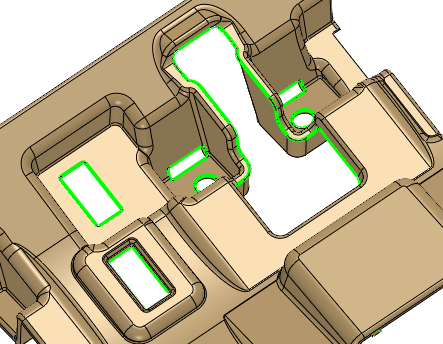
步骤指引:
1.因已经存在分型线,即便没有做区域分析,也可以使用【补孔】功能来创建靠破孔。单击【模具】-【补孔】打开【修补曲面上的孔】对话框,【类型】选取【内环边缘】选项。
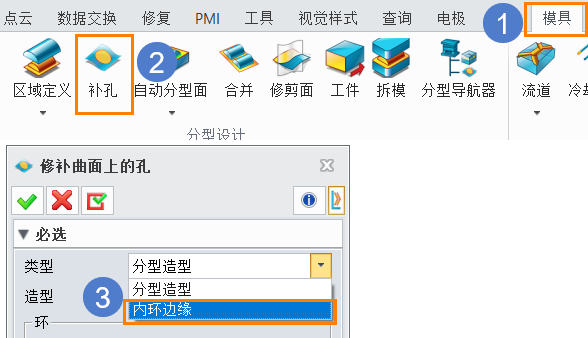
2.选取靠破孔分型线。系统自动链选整个分型线环,并自动添加进内环列表中。40001百老汇3D根据造型结构,生成靠破孔面。
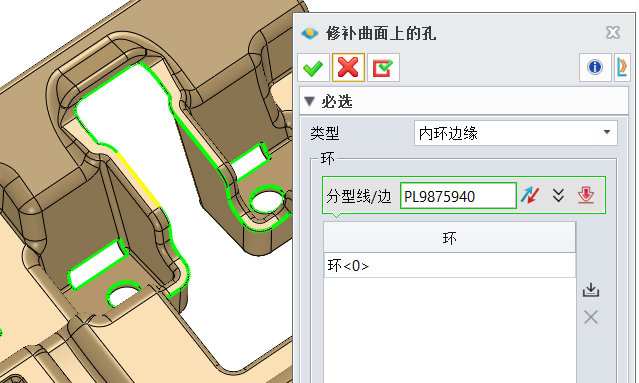
3.预览靠破面效果。勾选【预览全部补孔面】,可预览成功创建的靠破孔面。

4.修改靠破孔面。在列表中单击对象,可在图形窗口中高亮该对象。单击【分型线/边】选项中的,可切换靠破面创建的参考对象。
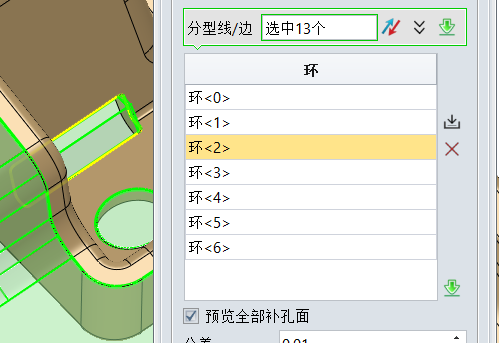
5.单击按钮,执行补孔操作。效果如下图:
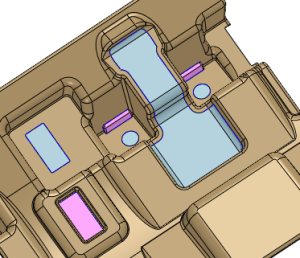
以上就是3D建模软件中如何用内环边缘创建靠破孔面的方法,更多3D知识请关注40001百老汇3D官网。
推荐阅读:建模软件
推荐阅读:3D建模软件



























